PDF文書にベース番号を追加する方法
PDFでセクションを明確にラベル付けする必要がありますか?ベース番号機能は、柔軟な番号付けとライブプレビューを提供し、効率的なバッチ管理で文書整理を簡単にします。
主な機能
1.ビジュアル編集:番号をリアルタイムでプレビューし、重複やミスを防ぎます。
2.フォーマット:数字、文字、またはカスタム混合スタイルを選択可能、あらゆるシーンに対応。
3.クロスプラットフォーム対応:Windows、Mac、iOS、Androidで動作し、ファイルを安全に保持。
クリックして PDF ファイルにベース番号を無料で追加しましょう。
プロフェッショナルなベーツ番号を付けて、文書をより専門的に
PDF のページや要素に簡単にベーツ番号を追加できます。フォーマットをカスタマイズし、位置を選択して、正確に文書を整理できます。
一括番号付けが簡単に
複数ページに一度に番号を適用し、時間を節約し、手動によるミスを防ぎます。番号を視覚的にプレビューして、最終確定前に正確性を確認できます。
柔軟で安全な PDF 管理
プレフィックスからフォントまで、番号スタイルをいつでも調整可能で、元の内容を変更することはありません。KDAN PDF はファイルを安全に保ちながら、プロフェッショナルなラベリングを簡単にします。
Mac で PDF にベース番号を追加する方法
1.KDAN PDF を開き、ホーム画面で ファイルを開く をクリックして編集したい PDF をインポートします。
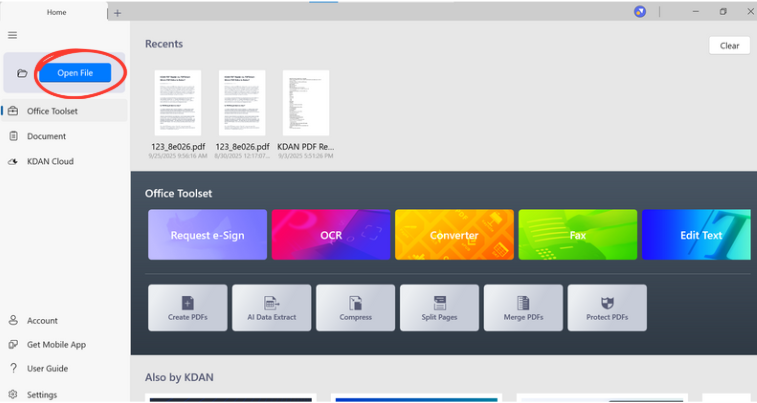
2.上部メニューバーから 編集 をクリックします。
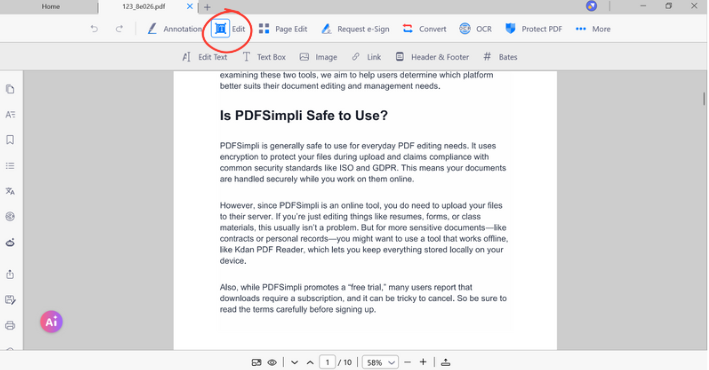
3.ベース番号 を選択します。
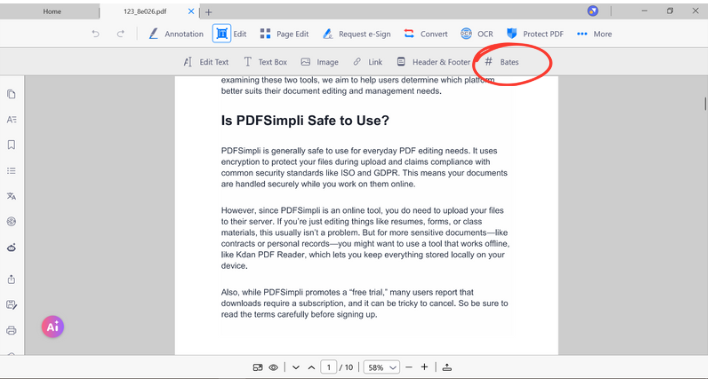
4.ベース番号 ページで、ベース番号を表示する位置を設定します。
5.接頭辞と接尾辞を入力し、必要に応じて桁数を設定、フォント設定を調整します。
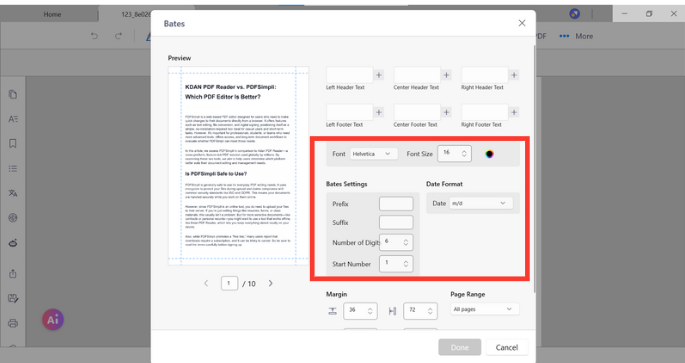
6.ベース番号を表示するページ範囲を選択し、間隔を調整します。
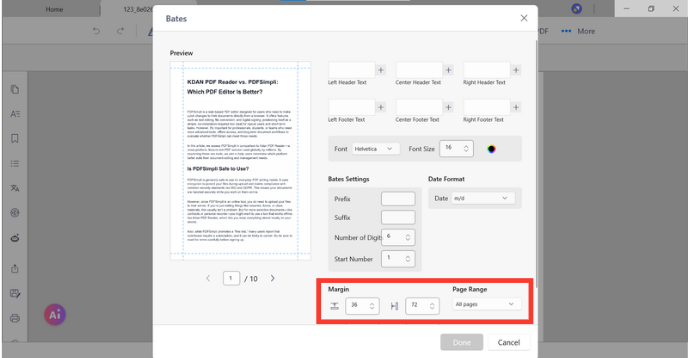
7.完了 をクリックします。
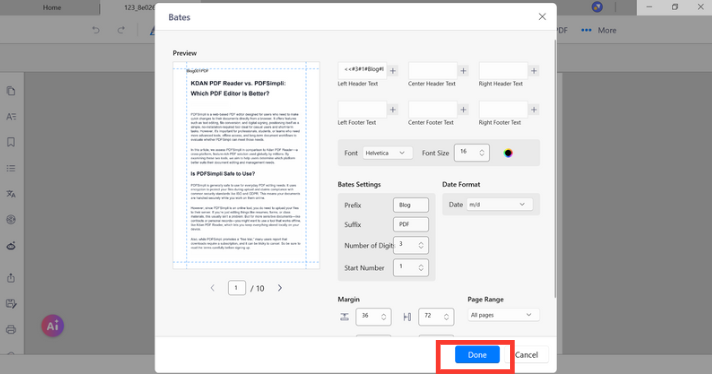
KDAN PDFを今すぐ試してみてください —— Windows、Mac、iOS、Androidプラットフォームに対応しており、PDFの全機能をアンロックします!
KDAN PDF の無料版とサブスクリプション版の違いは?
無料版では PDF の閲覧と注釈が可能です。Document 365 にアップグレードすると、パスワード保護、ページ分割・結合、PDF 変換、OCR などの高度な機能が利用できます。AI 機能が必要な場合は、Document 365 AI+ をご利用ください。
KDAN PDF はどのデバイスとプラットフォームに対応していますか?
Windows、Mac、iOS、Android に対応しています。Document 365 サブスクリプションを利用すれば、クロスプラットフォームでシームレスに作業できます。
KDAN PDF Reader はどの言語をサポートしていますか?
英語、繁体字中国語、簡体字中国語、日本語、イタリア語、フランス語、ドイツ語、スペイン語、ポルトガル語、韓国語、ロシア語 をサポートしています。
上位機能やサブスクリプションにアップグレードする方法は?
KDAN Creative Store または App Store、Google Play、Microsoft Store からアップグレード可能です。
問題が発生した場合、どのようにサポートへ連絡できますか?
KDAN Support Center でよくある質問やガイドをご確認ください。アカウントやアプリ内購入に関する問題は、helpdesk@kdanmobile.com までご連絡ください。
どのようにデータを保護していますか?
KDAN PDF は GDPR 規制 に準拠し、国際的なセキュリティ基準に基づいてデータを保護しています。詳しくは プライバシーポリシー をご覧ください。
お困りですか?
サポートセンターをご覧いただくか、サポートチーム(helpdesk@kdanmobile.com)までお問い合わせください。

お問い合わせ
新着情報をフォローしてください。新製品情報とお得なキャンペーン情報をご案内します。